系统win10一键安装教程?
有朋友跟我说他的电脑系统总是慢半拍,其实这也正常,你知道,使用一段时间后,电脑也会变得臃肿,尤其是如果你平时安装了很多软件或者存储了不少文件,系统可能就会变得慢吞吞的了。这个问题其实很常见,很多人都会经历这样的情况。重装系统会是个解决方法,重装之后,你的电脑能快速启动,好用很多。

一、重装系统下载工具
准备装机工具:一键重装系统软件(点击红字下载)
二、进行系统一键重装时,有几个关键的注意事项:
1. 备份重要数据:重装系统会清空硬盘上的所有内容,所以,重装之前, 一定要确保所有必要的数据都得到了妥善保存。
2. 关闭安全工具:因为这些程序可能会干扰重装过程,导致安装失败,可以等系统重装完成后再重新启用。
3. 网络连接稳定:重装系统需要下载更新,因此确保你的网络连接稳定是非常重要的。
三、一键重装电脑系统的流程介绍
1.你需要先下载“韩博士装机大师”,将它保存到桌面,双击图标打开后,点击主界面上的“开始重装”按钮。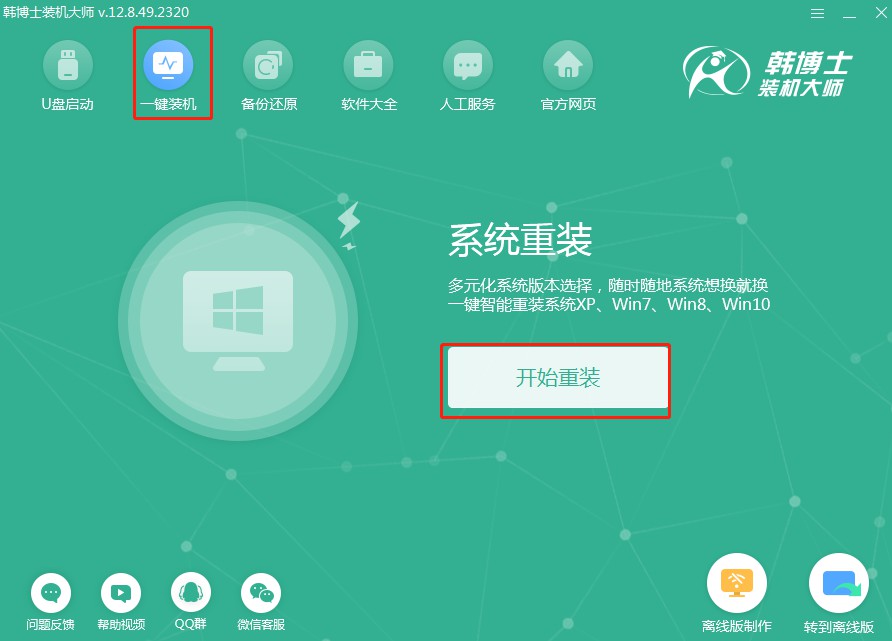
2.目前系统正在执行“系统检测”,您无需进行任何其他操作,只需等待它自动完成。检测结束后,点击“下一步”继续。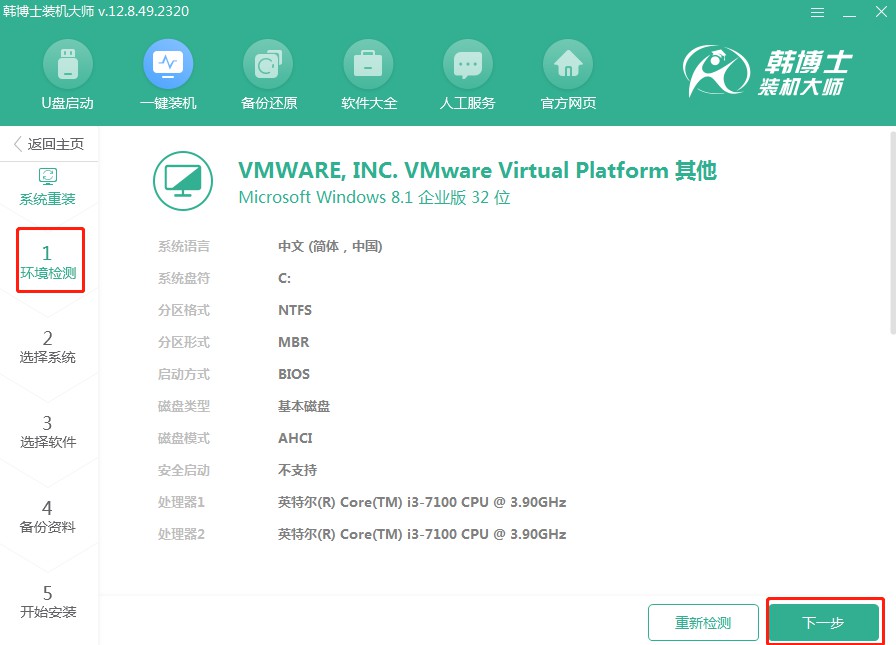
3.在“选择系统”这一步,确保挑选到合适的win10镜像文件,确认后记得点“下一步”来继续后面的操作。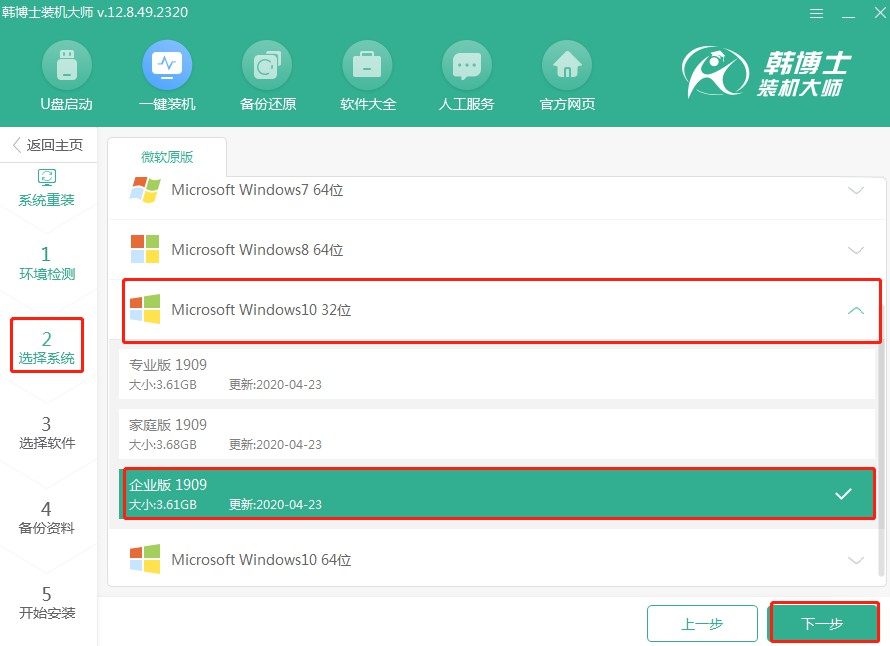
4.现在系统正在下载文件,您不需要去做其他事。等下载结束后,我们再继续进行其他操作。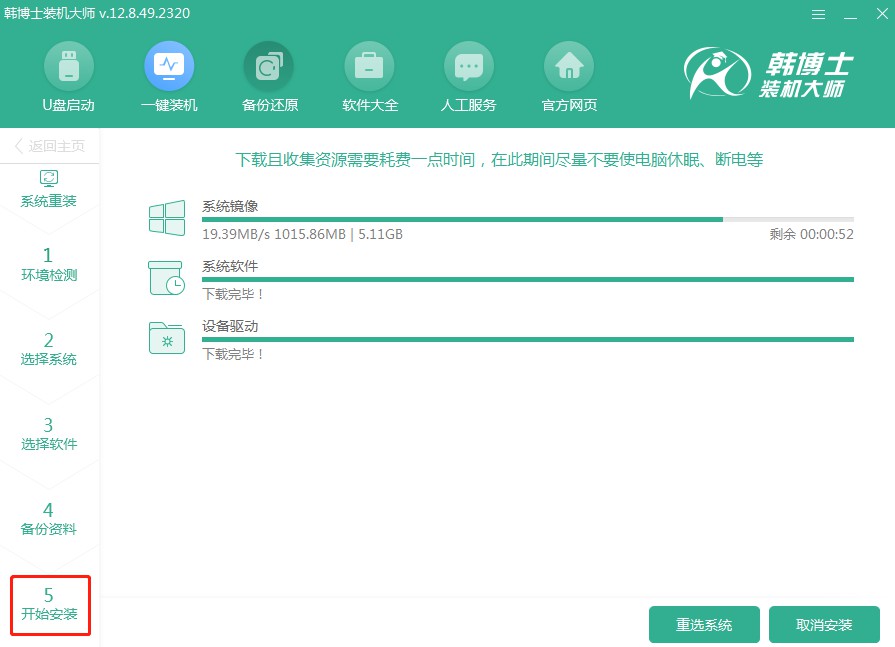
5.系统正在安装中,请您保持耐心,不要进行任何操作。等安装结束后,点击“立即重启”继续后面的步骤。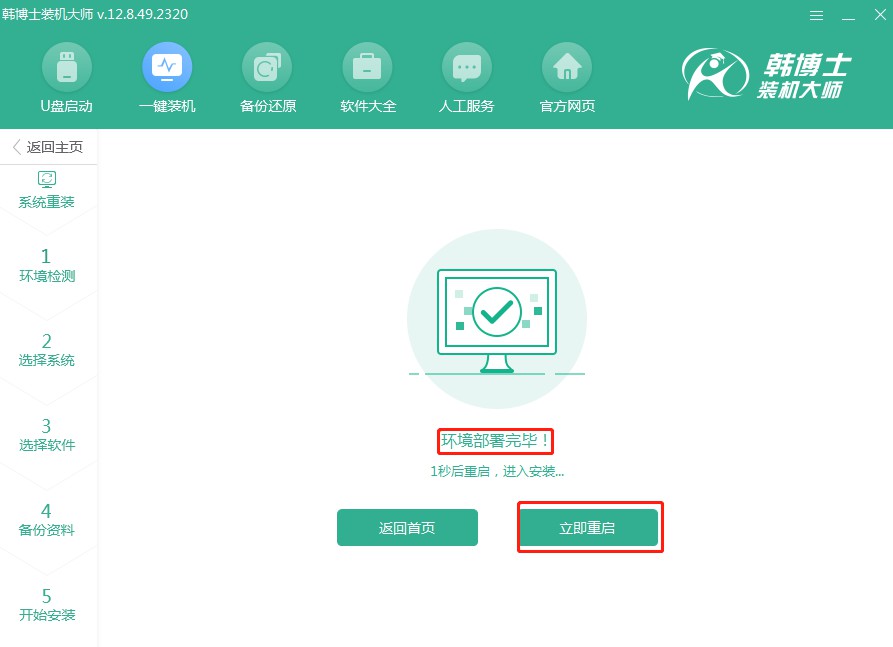
6.通过键盘方向键,用“↑”或“↓”键找到第二项,再按回车键以便进入PE系统界面。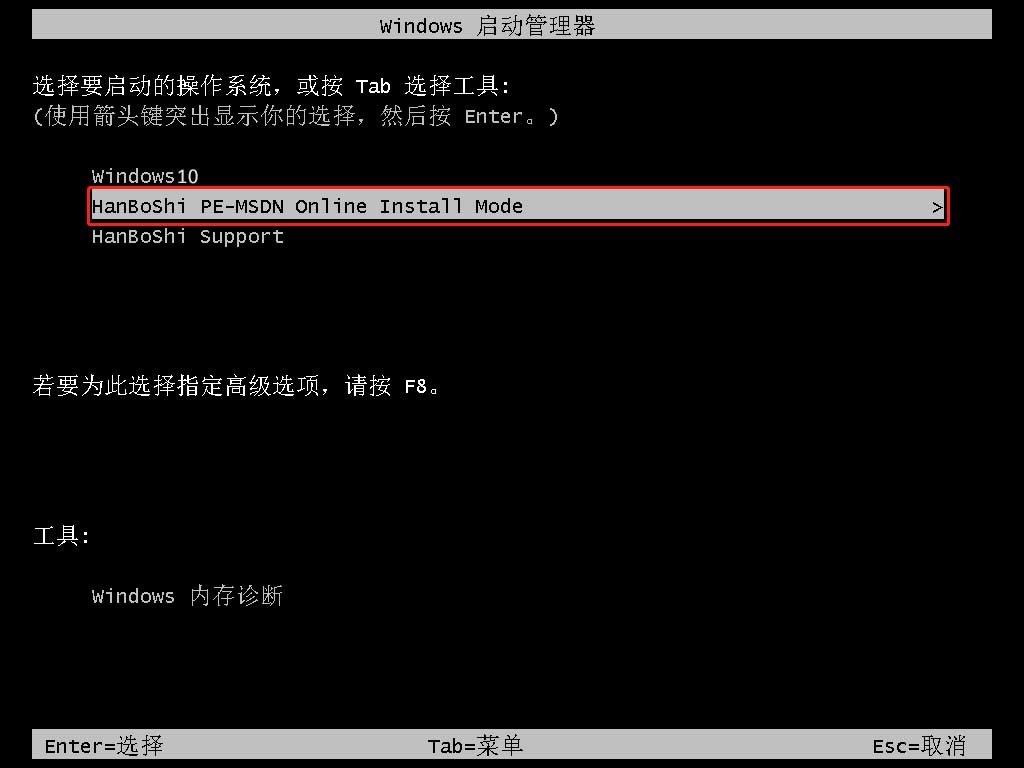
7.进入PE界面后,win10系统的安装会自动进行,您无需任何操作。待安装完成时,点击“立即重启”即可。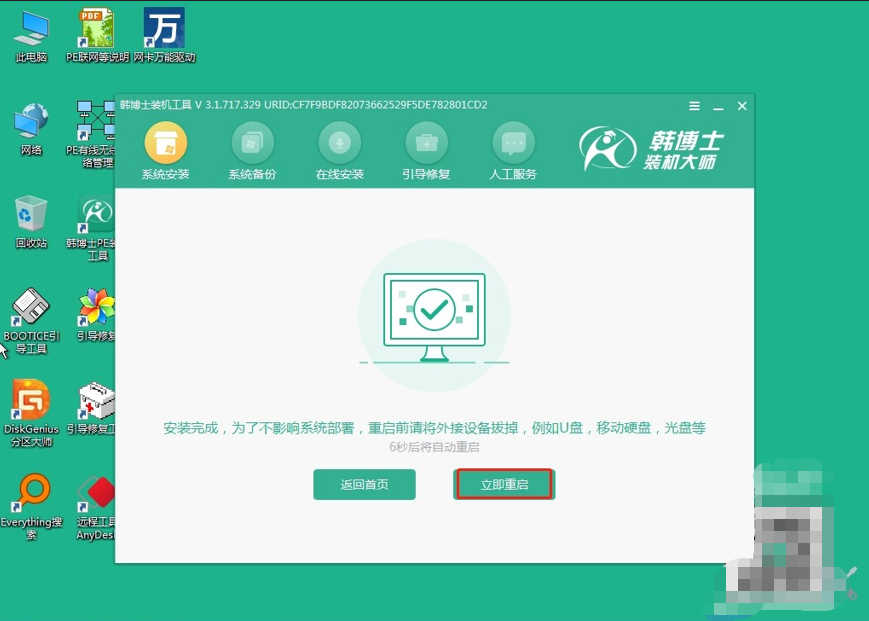
8.等你的电脑重启完毕之后,如果显现出的是win10的桌面,那么这就表明win10系统,已经成功被安装在你的电脑上了。
详细的win10系统一键装机教程就在上方,如果你最近觉得你的系统慢半拍,不妨考虑一下重装系统。不过在这个过程中,最重要的还是备份工作。不要等到重装完系统后,才发现自己的文件没了。系统重装后,你也会觉得使用起来更加顺手,卡顿之类的问题也会消失了。

